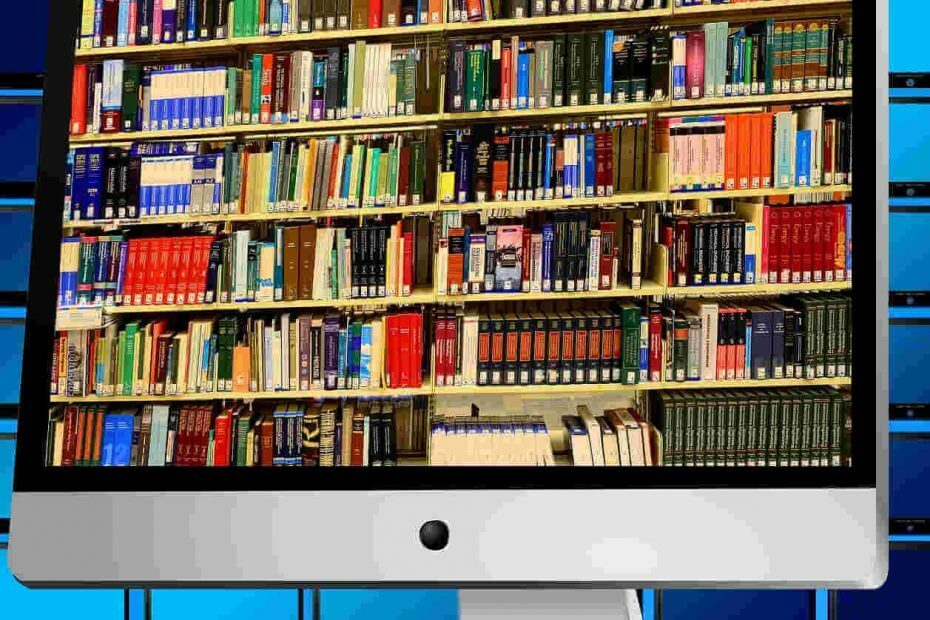System Windows natywnie nie obsługuje formatu EPUB
- Aby otworzyć pliki EPUB w systemie Windows 11, możesz pobrać program innej firmy, zainstalować rozszerzenie przeglądarki lub przekonwertować plik na obsługiwany format.
- Czytaj dalej, aby znaleźć najlepsze opcje!
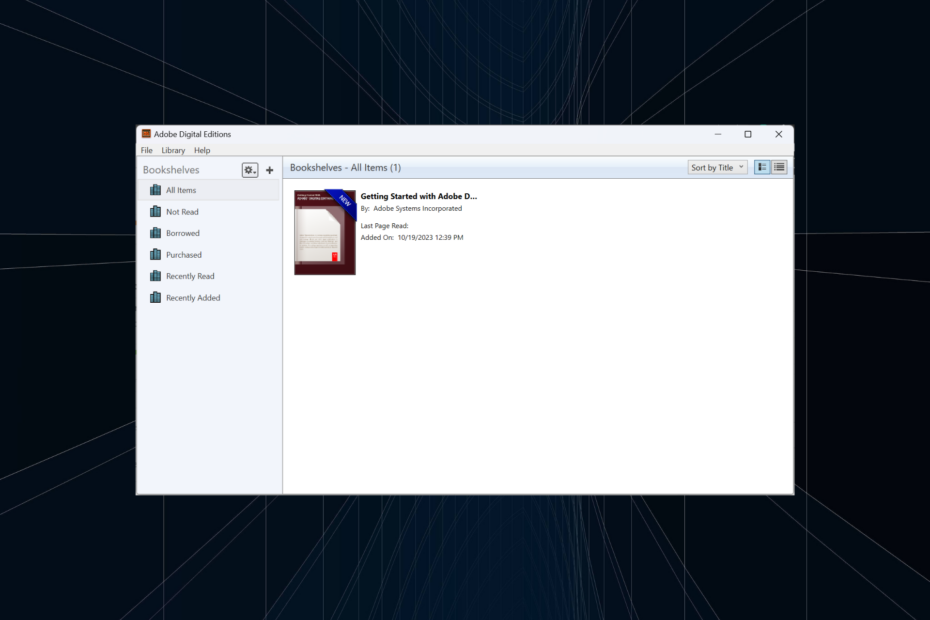
EPUB, czyli publikacja elektroniczna, format powiązany z e-bookami, nie jest dostępny w systemie Windows 11 za pomocą wbudowanych aplikacji. Chociaż Microsoft Edge obsługiwał ten format wcześniej, funkcjonalność została usunięta po przejściu do projektu Chromium.
Kindle początkowo nie obsługiwał formatów plików EPUB, ale po serii ostatnich ogłoszeń potwierdzono, że EPUB zastąpi rozszerzenie pliku MOBI w czytniku e-booków Amazon.
Jak czytać e-booki w systemie Windows 11?
Istnieje kilka sposobów otwierania e-Booków w systemie Windows 11, a wszystko sprowadza się do formatu pliku eBook. Jeśli jest to popularne rozszerzenie pliku, powiedzmy PDF lub DOCX, możesz użyć odpowiednio Microsoft Edge lub Office 365.
Jak testujemy, recenzujemy i oceniamy?
Przez ostatnie 6 miesięcy pracowaliśmy nad stworzeniem nowego systemu oceny sposobu, w jaki tworzymy treści. Korzystając z niego, później przerobiliśmy większość naszych artykułów, aby zapewnić praktyczną wiedzę na temat stworzonych przez nas przewodników.
Aby uzyskać więcej szczegółów, możesz przeczytać jak testujemy, recenzujemy i oceniamy w WindowsReport.
W przypadku niektórych formatów, takich jak EPUB, ASCM i MOBI, będziesz potrzebować aplikacji innej firmy. Chociaż w przypadku ASCM może być konieczne autoryzowanie komputera do odczytu elementów chronionych Adobe DRM.
Jak otworzyć plik EPUB w systemie Windows 11?
- Jak otworzyć plik EPUB w systemie Windows 11?
- 1. Użyj czytnika innej firmy
- 2. Zainstaluj rozszerzenie przeglądarki
- 3. Przekonwertuj plik na czytelny format
- Czy mogę przekonwertować EPUB na PDF?
1. Użyj czytnika innej firmy
- Iść do Oficjalna strona Adobei kliknij łącze Windows obok Pobierz wersję cyfrową.
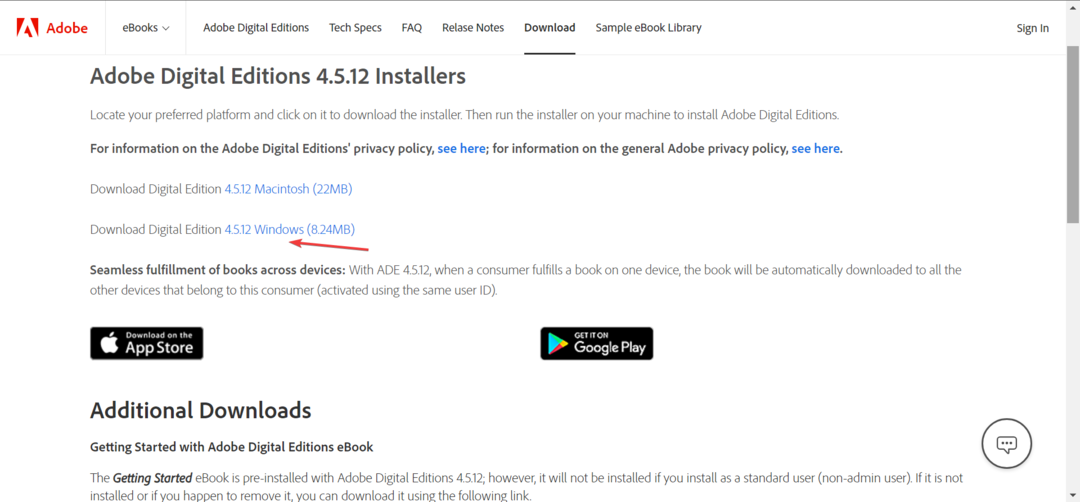
- Po pobraniu kliknij dwukrotnie plik instalacyjny i zaakceptuj warunki licencji.
- Teraz upewnij się, że pole wyboru dla Powiąż typy plików .ascm i .epub jest zaznaczone i postępuj zgodnie z instrukcjami wyświetlanymi na ekranie, aby dokończyć instalację Wydania cyfrowe Adobe.
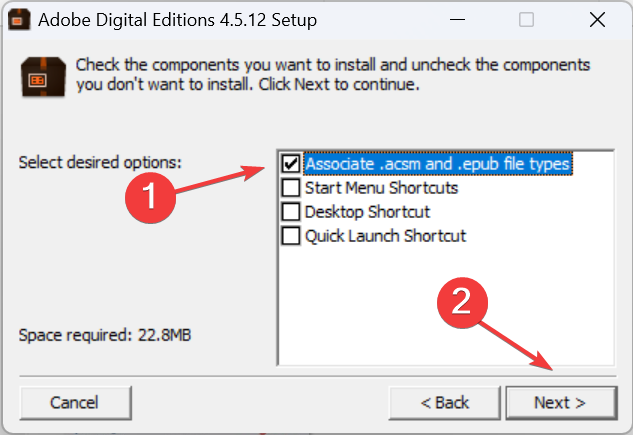
- Uruchom program, kliknij przycisk Plik menu i wybierz Dodaj do biblioteki.
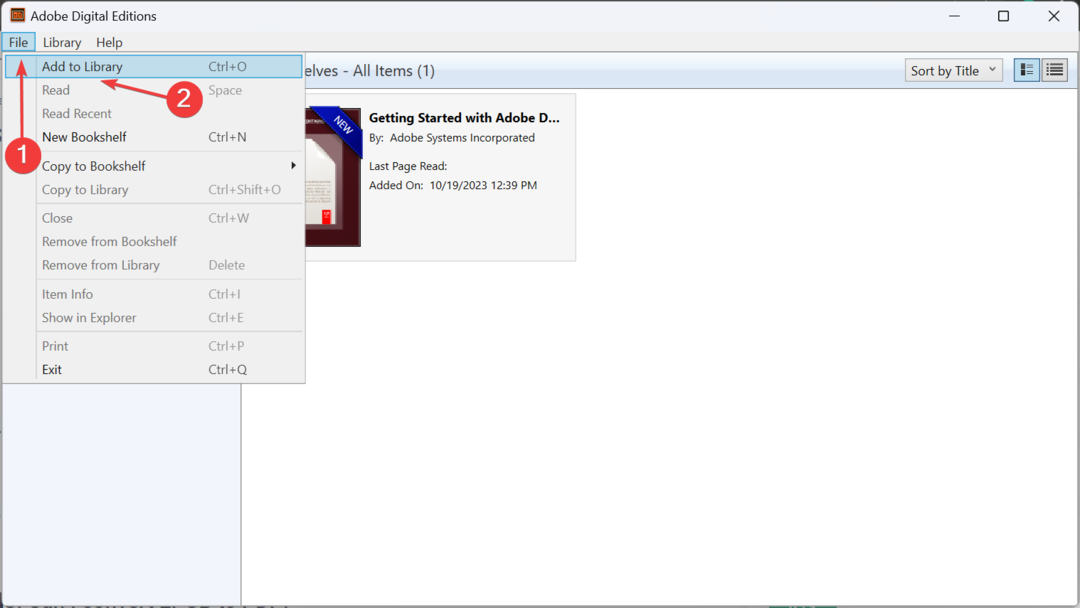
- Następnie zlokalizuj plik EPUB, zaznacz go i kliknij otwarty.
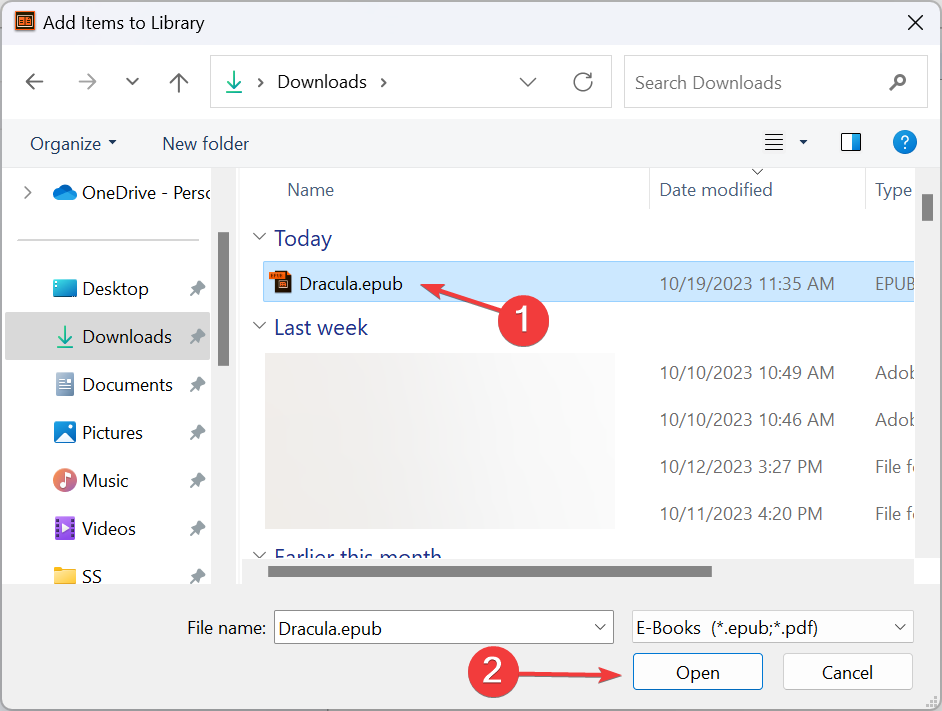
- Plik powinien być teraz dostępny do wczytania Wydania cyfrowe Adobe.
Jeśli chcesz otworzyć książkę w formacie cyfrowym, zwłaszcza korzystającą z rozszerzeń ASCM, EPUB lub PDF, najlepszym rozwiązaniem będzie Adobe Digital Editions. Poza tym jest kilka innych niezawodne czytniki EPUB w systemie Windows 11 dla płynnego czytania.
2. Zainstaluj rozszerzenie przeglądarki
Wymienione tutaj kroki dotyczą przeglądarki Chrome, chociaż rozszerzenie EPUBReader jest dostępne dla wszystkich popularnych przeglądarek.
- Uruchom przeglądarkę Google Chrome i otwórz plik Strona sklepu Chrome Web Store dla EPUBReader.
- Kliknij Dodaj do Chrome przycisk.
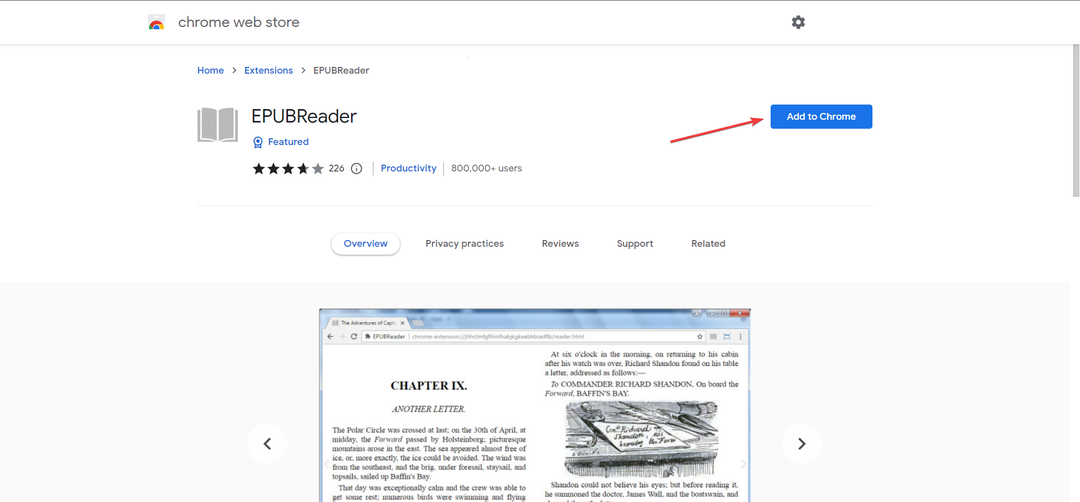
- Kliknij Dodaj rozszerzenie w monicie potwierdzenia.
- Teraz kliknij prawym przyciskiem myszy plik EPUB, wybierz Otwierać z, a następnie wybierz przeglądarkę z wysuwanego menu. Jeśli nie pojawi się od razu, kliknij Wybierz inną aplikację a następnie wybierz przeglądarkę lub znajdź ją ręcznie.
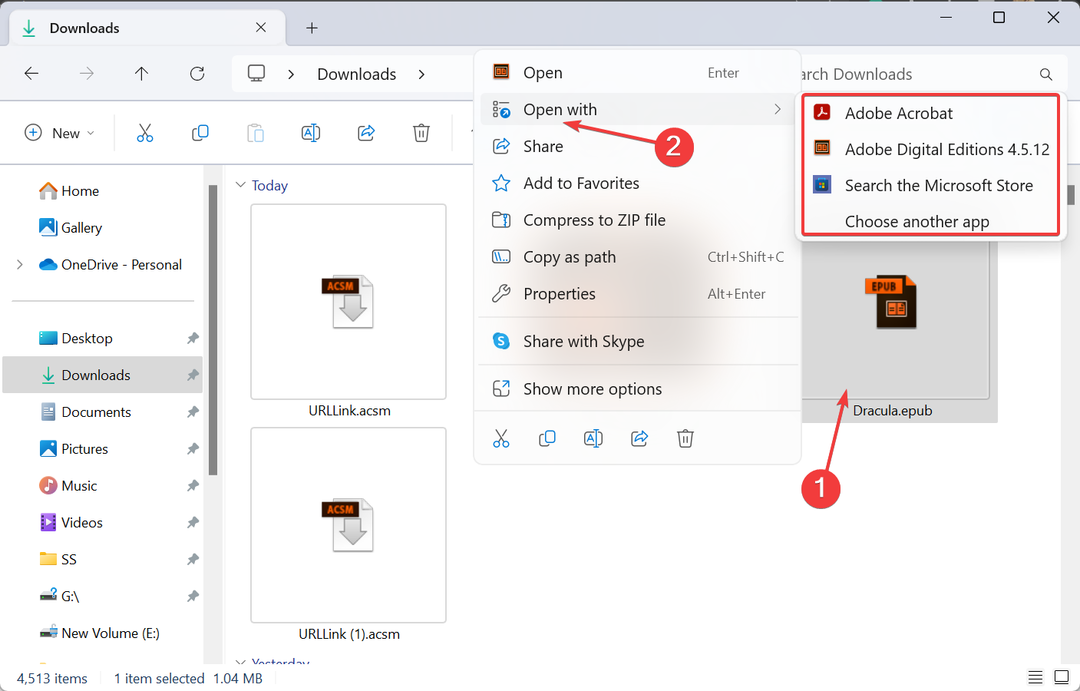
- Kiedy zrobisz to po raz pierwszy, poprosi o dostęp do adresów URL plików. Kliknij Skonfiguruj dostęp do plików kontynuować.
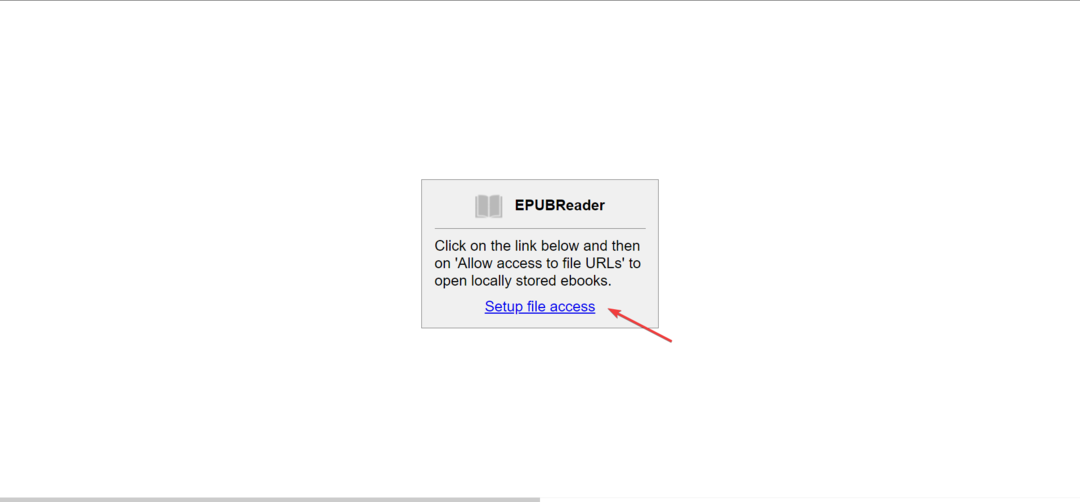
- Następnie włącz przełącznik dla Zezwól na dostęp do adresów URL plików.
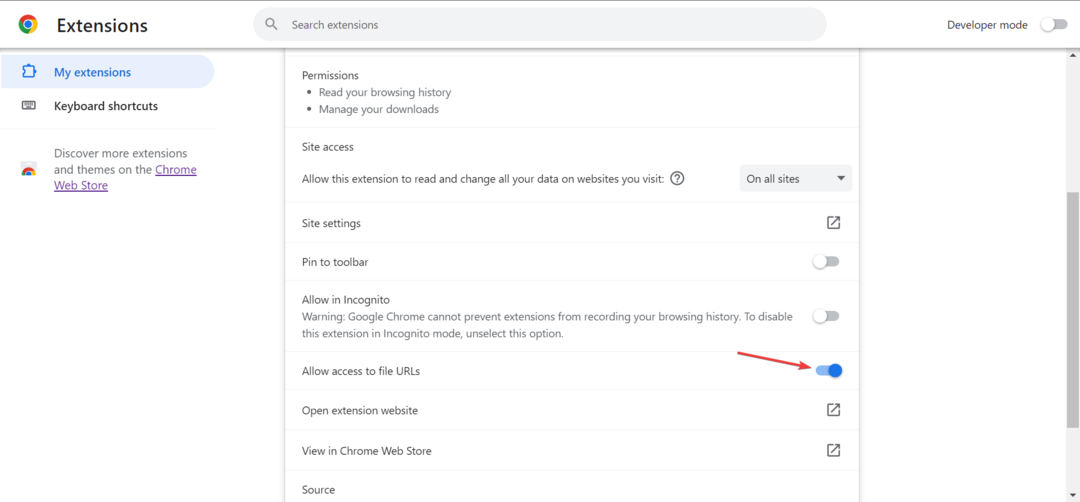
Możesz teraz otwierać dowolne pliki z rozszerzeniem EPUB w przeglądarce Google Chrome. W przypadku innych przeglądarek konieczne będzie osobne pobranie rozszerzenia. Oto bezpośrednie linki do pobierania:
- Mozilla Firefox: Rozszerzenie EPUBReader
- Microsoft Edge’a: Rozszerzenie EPUBReader
- Opera: Rozszerzenie EPUBReader
- Jak otworzyć plik XML w systemie Windows 11
- Rozwiązano: Nie udało się uruchomić komputera VAIO w systemie Windows
- Gdzie są przechowywane czcionki w Windows 10 i 11?
- Rozwiązano: Overwatch 2 zawiesza się w systemie Windows 11
3. Przekonwertuj plik na czytelny format
Jeśli nie chcesz używać aplikacji lub rozszerzenia innej firmy do przeglądania książek cyfrowych, zawsze istnieje możliwość przekonwertowania ich na obsługiwany format, na przykład PDF.
Zalecamy użycie pliku skuteczne oprogramowanie do konwersji eBooków za to samo. Obsługują one szeroką gamę formatów i są łatwe w użyciu. Poza tym zwykła zmiana rozszerzenia na EPUB nie zadziała i spowoduje, że plik będzie nieczytelny.
Czy mogę przekonwertować EPUB na PDF?
Tak, możesz konwertować EPUB na PDF i kilka innych formatów, w tym między innymi DOCX, AZW, MOBI, TPZ i TXT. Dostępnych jest kilka opcji, w tym oprogramowanie do pobrania i strony internetowe.
Rezygnacja z obsługi EPUB w przeglądarce Microsoft Edge nie oznacza, że nie można ich już otworzyć. Jest jeszcze kilka innych opcje dostępu do plików EPUB dostępny. Pamiętaj, że ten format jest powszechnie akceptowany i tak pozostanie!
Teraz, gdy wiesz, jak otwierać pliki EPUB w systemie Windows, czytanie ulubionych książek nie będzie już kłopotliwe!
W przypadku jakichkolwiek pytań lub chęci podzielenia się ze społecznością rekomendacjami e-booków, zostaw komentarz poniżej.